Resumen
¿Qué hacer si olvidó su cuenta o contraseña de Yahoo? Esta publicación le mostrará formas de recuperar la cuenta de Yahoo, ya sea que haya olvidado la contraseña o la identificación de la cuenta.
Resumen
¿Qué hacer si olvidó su cuenta o contraseña de Yahoo? Esta publicación le mostrará formas de recuperar la cuenta de Yahoo, ya sea que haya olvidado la contraseña o la identificación de la cuenta.
Entre las múltiples formas de comunicación en línea, el correo electrónico puede considerarse como la más conveniente, eficiente y gratuita. Para permitir que los usuarios disfruten del mejor servicio, muchas empresas han diseñado y proporcionado un excelente software que permite a las personas enviar, recibir y conservar sus correos electrónicos, como Hotmail, Gmail, Yahoo! Correo y así sucesivamente. y yahoo! El correo puede ser sin duda uno de los servicios de correo electrónico más grandes en la actualidad. Algunos usuarios nos escriben y dicen que no pueden recordar la contraseña de la cuenta de correo de Yahoo o que olvidan la identificación de la cuenta de Yahoo. Este artículo tiene como objetivo mostrarle algunos trucos y consejos útiles para Recuperación de la cuenta de Yahoo.
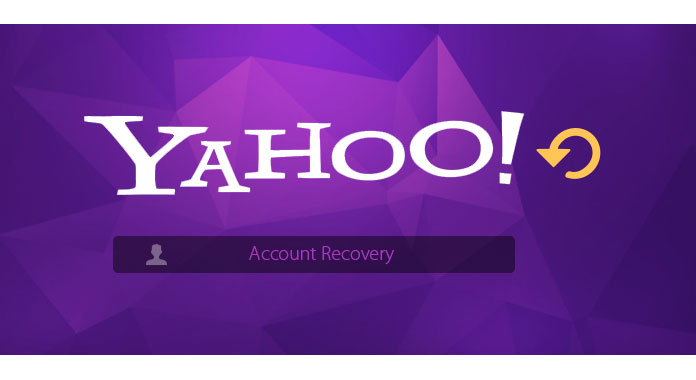
Recuperación de cuenta y contraseña de Yahoo
Este artículo le mostrará cuatro partes, en las primeras tres partes, obtendrá la recuperación de la cuenta de Yahoo sin contraseña ni cuenta. Y en la última parte, le recomendaremos el software para ayudarlo a recuperar los archivos adjuntos de correo electrónico perdidos, como fotos, una vez que borró o perdió accidentalmente los archivos adjuntos de correo electrónico.
En caso de que haya olvidado la contraseña de Yahoo Mail, debe leer esta parte y aprender cómo recuperar la contraseña de Yahoo Mail.
Paso 1 Abra la Página del asistente de inicio de sesión de Yahoo. Escriba su Yahoo! Envíe la dirección de correo electrónico sobre la dirección de correo electrónico o el número de teléfono. Luego haga clic en "Continuar".
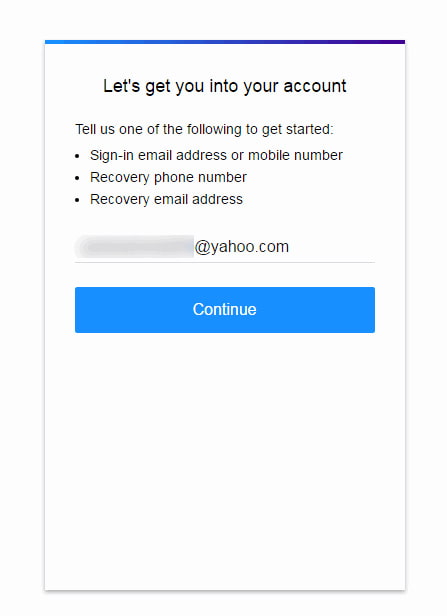
Paso 2 Si tienes un número de móvil asociado a la cuenta y puedes acceder a los mensajes de texto recibidos allí:
◆ Haga clic en Sí, envíame un mensaje de texto con una clave de cuenta. Y Yahoo le enviará un mensaje de texto y le enviará la clave de la cuenta.
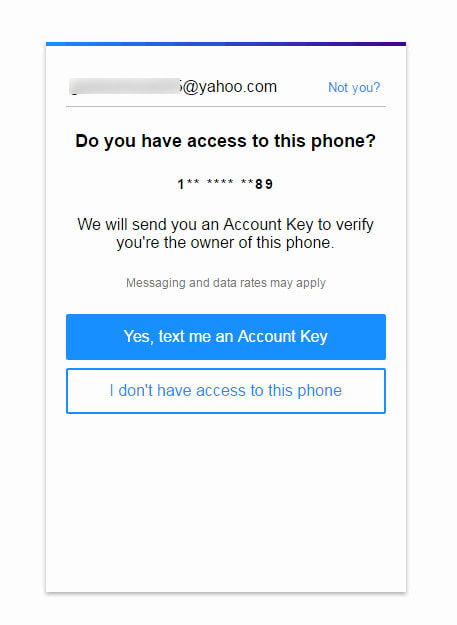
◆ Escriba la clave de la cuenta para verificar que tiene el teléfono.
◆ Haga clic en Verificar
Si tiene el teléfono vinculado con la cuenta de Yahoo, debe hacer clic en la opción de No tengo acceso a este teléfono. Yahoo te guiará para visitar Sitio de ayuda de Yahoo.
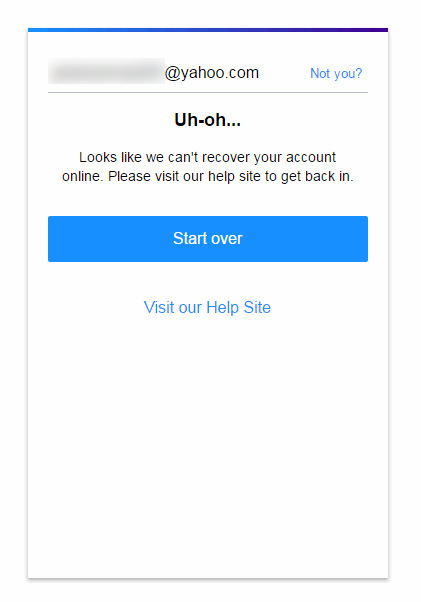
Después de verificar, podrá iniciar sesión en su cuenta de Yahoo. Elija "Continuar" para iniciar sesión o haga clic en "Crear una nueva contraseña" para cambiar la contraseña de la cuenta de Yahoo.
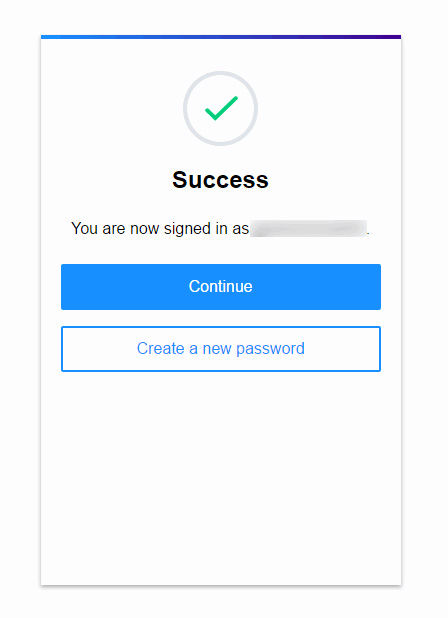
Paso 3 Si alguna vez configura el correo electrónico de recuperación en caso de que olvide la contraseña de la cuenta de Yahoo, puede confiar en él para la recuperación de la contraseña de Yahoo:
◆ Haga clic en Sí, envíame un mensaje de texto con una clave de cuenta. Y Yahoo le dará la clave de cuenta a su correo electrónico de recuperación. Dirígete al buzón para conseguirlo.
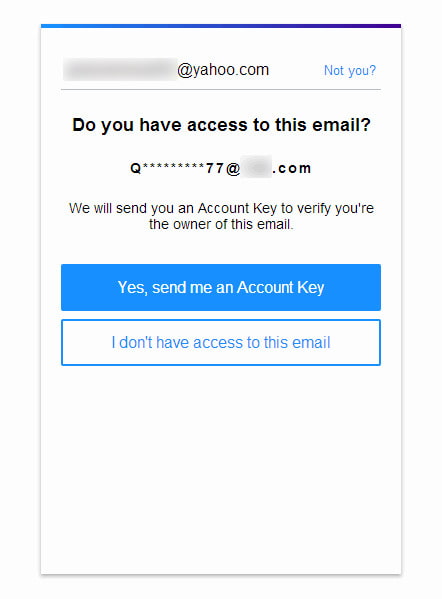
◆ Escriba la clave de la cuenta para verificar que tiene el correo electrónico.
◆ Haga clic en Verificar.
Si no, haga clic en No tengo acceso a este correo en su lugar. Yahoo lo guiará para visitar Sitio de ayuda de Yahoo.
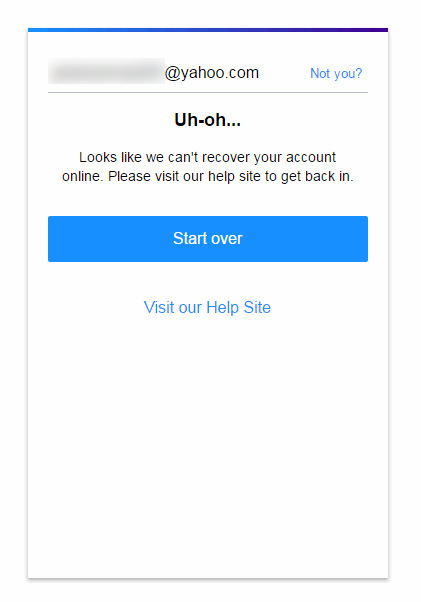
Después de verificar, podrá iniciar sesión en su cuenta de Yahoo. Elija "Continuar" para iniciar sesión o haga clic en "Crear una nueva contraseña" para cambiar la contraseña de la cuenta de Yahoo.
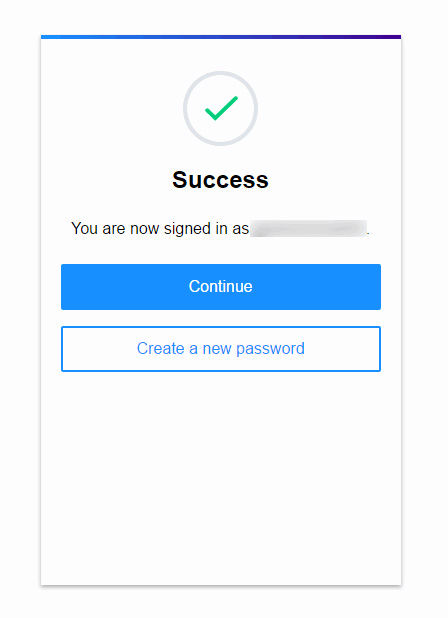
Además de la recuperación de correo de Yahoo desde el sitio oficial de Yahoo, también hay una forma furtiva de hackear la contraseña del correo de Yahoo. Normalmente, Firefox y Chrome tienen la función "Iniciar sesión automáticamente", lo que significa que los navegadores lo ayudan a guardar la contraseña del correo de Yahoo. Tome Chrome como ejemplo:
Paso 1 Introduce "chrome://settings/" en la barra de direcciones. Luego seleccione "Mostrar configuración avanzada" en la parte inferior.
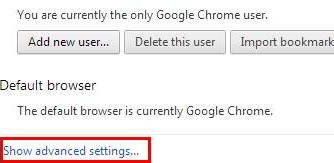
Paso 2 Busque la opción "Contraseña y formularios" y luego haga clic en "Administrar contraseñas guardadas".
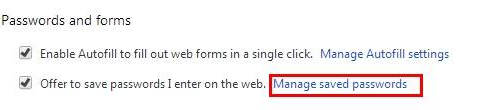
Paso 3 Aquí se mostrarán todas las cuentas de las que hayas guardado contraseñas con Chrome. Seleccione su cuenta de correo de Yahoo y seleccione "Mostrar" en la pestaña de contraseña. Luego se recuperará su contraseña de correo de Yahoo.
El asistente de inicio de sesión hace más que simplemente restablecer contraseñas. Ingrese el número de teléfono móvil o la dirección de correo electrónico alternativa/de recuperación vinculada con la cuenta de Yahoo y Yahoo le enviará un mensaje para refrescar su memoria. Si no tiene una dirección de correo electrónico alternativa/de recuperación o un número de teléfono móvil en su cuenta de Yahoo, Yahoo no podrá encontrar la ID de Yahoo. Si no pudo encontrar su ID de Yahoo, lamentablemente deberá registrarse para obtener una nueva cuenta de Yahoo.
Visite Sitio de ayuda de Yahoo. En el lado izquierdo de la pantalla, seleccione Contraseña e iniciar sesión.
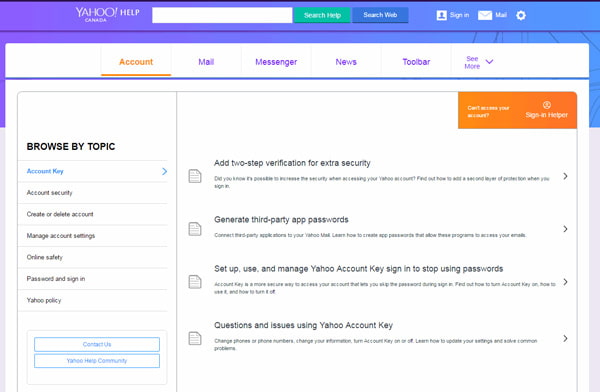
En el menú desplegable, elija Incapaz de acceder.
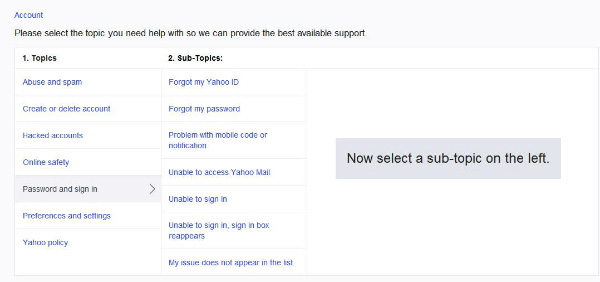
En el lado derecho de la pantalla, escriba su ID de Yahoo según lo solicitado.
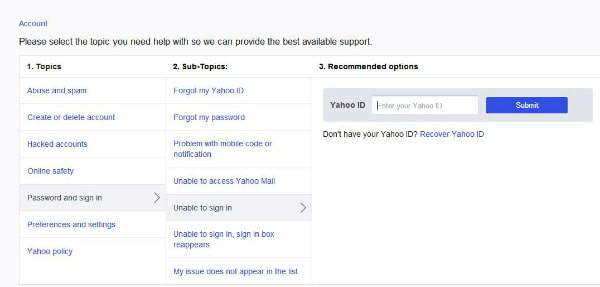
Envíe su ID de Yahoo y luego siga todas las recomendaciones. Intente ponerse en contacto con el soporte de Yahoo o Password Helper para resolver su problema.
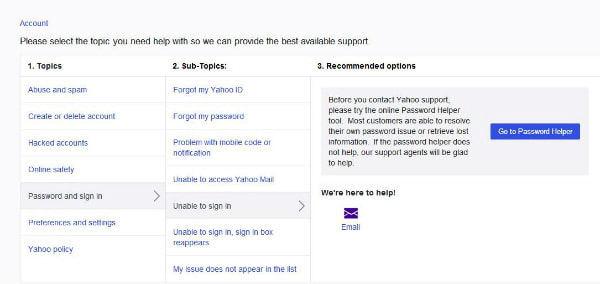
Si perdió las fotos adjuntas en su correo electrónico de Yahoo por eliminación accidental u otras razones, debe seguir esta parte para recuperar las fotos adjuntas perdidas de Yahoo con Recuperación de datos de Android.
Obtenga los pasos detallados aquí para recuperar fotos borradas de Android.